介紹
將iPhone螢幕連接到電腦對於演示、錄製或解決技術問題非常有用。本指南將指引您通過簡單而有效的方法將您的iPhone螢幕投影到電腦上,無論您是使用蘋果的內置功能還是第三方軟體解決方案。

為什麼要將你的iPhone螢幕顯示在電腦上?
投影你的iPhone螢幕可以以多種方式增強您的數位互動:
1. 在會議期間將應用程式、照片和影片投影到大螢幕以增強演示效果。
2. 在玩遊戲和觀看多媒體內容時享受更好的觀賞體驗。
3. 通過與技術支持分享您的螢幕來簡化疑難排解過程。
4. 為開發人員和教育工作者直接從您的iPhone演示應用程式。
蘋果為擁有Mac電腦的用戶提供了便捷的解決方案。讓我們深入了解這些內置工具。
使用內置的蘋果解決方案
蘋果提供了友好的選擇,可以利用AirPlay和QuickTime Player將iPhone螢幕投影到Mac電腦上。
macOS的AirPlay鏡像
AirPlay是一種由蘋果設計的無線協議,能夠將內容流傳到其他兼容設備。要使用AirPlay進行投影,請按照以下步驟進行:
– 將您的iPhone和Mac連接到同一Wi-Fi網絡。
– 從iPhone螢幕的右上角向下滑動以打開控制中心。
– 點擊“螢幕鏡像”並從可用設備中選擇您的Mac。
– 如果收到提示,請輸入在Mac螢幕上顯示的代碼。
使用Mac上的QuickTime Player
QuickTime Player提供了另一種可靠的有線連接方法:
– 使用Lightning電纜將您的iPhone連接到Mac。
– 在Mac上啟動QuickTime Player。
– 導航到“文件”並選擇“新影片錄製”。
– 點擊錄製按鈕旁邊的箭頭並選擇您的iPhone作為相機來源。
雖然這些解決方案對Mac用戶來說很出色,但Windows用戶可以使用我們將探索的第三方應用程式。
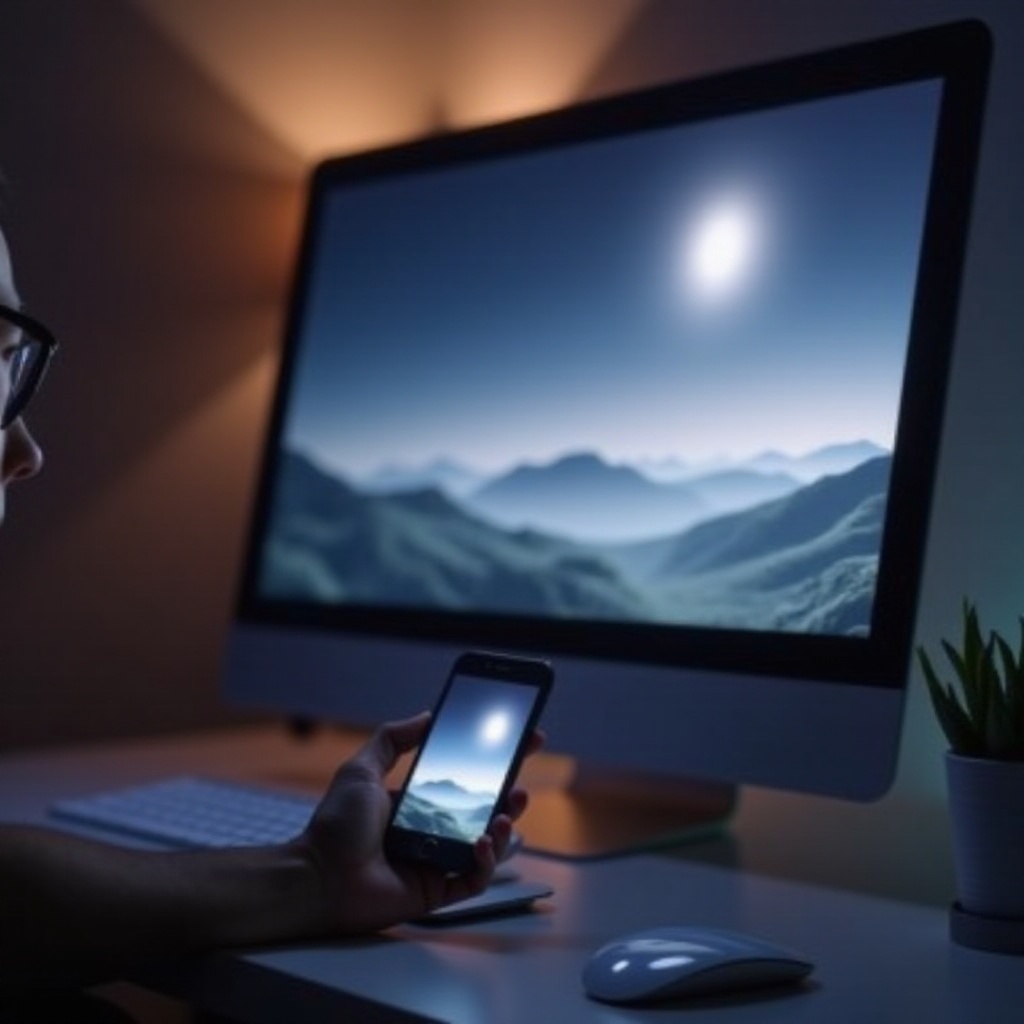
靈活解決方案的第三方軟體
對於尋求靈活性或在Windows系統上運行的用戶來說,第三方工具提供了多樣的解決方案。
Reflector
Reflector是一個實用工具,將您的電腦變成AirPlay接收器:
– 在您的電腦上安裝並啟動Reflector。
– 在iPhone上訪問控制中心並利用“螢幕鏡像”來選擇您的電腦。
LonelyScreen
LonelyScreen是另一個強大的選擇,能夠輕鬆地在PC上啟用AirPlay接收:
– 在您的電腦上下載並安裝LonelyScreen。
– 打開LonelyScreen開始傳播。
– 在您的iPhone上使用“螢幕鏡像”進行連接。
ApowerMirror
ApowerMirror以支持有線和無線連接而脫穎而出:
– 在您的iPhone和電腦上安裝ApowerMirror。
– 確保兩個設備在同一網絡上並啟動應用程式。
– 選擇USB電纜或Wi-Fi作為您偏好的連接方式。
現在您熟悉了第三方軟體,讓我們檢視如何使用這些工具將iPhone螢幕連接到Windows PC上。
將iPhone螢幕連接到Windows PC
對於Windows用戶來說,連接iPhone螢幕需要不同的步驟。以下是如何在Windows電腦上顯示您的iPhone螢幕:
5KPlayer
5KPlayer作為Windows系統的AirPlay接收器運行:
– 在您的Windows PC上下載並安裝5KPlayer。
– 將您的PC和iPhone連接到同一Wi-Fi網絡。
– 在您的iPhone上啟用AirPlay並選擇您的PC。
使用USB連接
對於簡單的設置,選擇直接的USB連接:
– 使用Lightning電纜將您的iPhone連接到Windows電腦。
– 使用如ApowerMirror或Reflector等支持USB連接的應用程式。
使用這些強大的工具,Windows上的投影過程變得簡單明了。接下來,我們將介紹如何解決常見問題並確保您的螢幕投影會話安全。

解決常見問題並確保安全的連接
雖然很方便,螢幕投影有時可能會帶來挑戰。以下是如何解決常見的問題並安全地管理您的連接。
處理連接問題
- 確保兩個設備共享相同的Wi-Fi網絡。
- 重新啟動(重啟)您的iPhone和電腦。
- 定期更新您的iOS和投影軟體以防止技術衝突。
避免安全風險
- 使用密碼強化Wi-Fi安全性。
- 僅連接到可信且安全的設備。
- 為第三方應用程式使用強密碼以維持帳戶安全。
有了這些技巧,您現在可以增強您的投影體驗以獲得最佳效果。
優化您的投影體驗的提示
為保證順暢和高效的螢幕投影:
– 關閉非必需的應用程式以分配充分的資源給兩個設備。
– 在投影期間避免高帶寬網絡活動以防止延遲。
– 定期更新所有相關軟件以利用性能改進和安全修補程式。
應用這些策略有助於將干擾降至最低並在螢幕共享期間保持最佳質量。讓我們結束我們的探索。
結論
隨著當今技術的發展,在電腦上顯示您的iPhone螢幕變得簡單明瞭。無論是利用蘋果的內置功能還是使用第三方應用程式,您都可以選擇最適合您需求的方法。使用這些技術,享受無縫整合和增強的生產力。
常見問題
我可以在沒有 AirPlay 的情況下使用無線連接進行鏡像嗎?
可以,許多第三方應用程序如 ApowerMirror 允許在 Wi-Fi 上進行無線鏡像,而不需要 AirPlay。
如果螢幕鏡像時有延遲,我應該怎麼做?
嘗試減少網絡流量,關閉背景應用程序,或使用有線連接以減少延遲。
是否有可用於 Windows 個人電腦的免費應用來進行螢幕鏡像?
有,像 5KPlayer 和 LonelyScreen 這樣的應用提供免費版本以滿足基本的螢幕鏡像需求。

